在制作PPT时,背景音乐能增强演示效果,但有时因内容调整或版权问题,需要删除已添加的音乐。本文将系统讲解不同场景下删除PPT音乐的方法,涵盖基础操作与进阶技巧。
一、删除单页幻灯片中的音乐
若音乐仅存在于某一页幻灯片中,删除流程最为简单。打开PPT文件,定位到包含音乐的幻灯片页面。此时,页面中通常会出现一个音频图标(小喇叭形状)。选中该图标后,直接按键盘上的“Delete”键即可完成删除。若未找到图标,可能是音乐被设置为“播放时隐藏”,此时需通过“动画窗格”进一步操作。点击“动画”选项卡,在“动画窗格”中查找与音乐相关的动画条目,右键选择“删除”即可彻底移除。
二、删除跨页播放的背景音乐
当音乐设置为跨页播放时,删除方式略有不同。这类音乐通常通过“插入”选项卡中的“音频”功能添加,并设置为“跨幻灯片播放”。要删除此类音乐,需进入“幻灯片放映”选项卡,点击“设置幻灯片放映”,在弹出的窗口中检查“循环播放,按ESC键终止”选项是否被勾选。若已勾选,取消该选项后,音乐将不再跨页循环。随后,返回普通视图,通过“动画窗格”或直接查找音频图标进行删除。
三、批量删除PPT中的所有音乐
若需一次性删除PPT中的所有音乐,可采用批量操作。首先,通过“文件”选项卡进入“信息”页面,点击“检查问题”下拉菜单中的“检查文档”。在弹出的文档检查器中,勾选“音频剪辑”选项,点击“检查”。系统会列出文档中所有的音频文件,选择“全部删除”即可完成批量操作。此方法适用于需要彻底清理音乐文件的场景,但需注意,删除后无法恢复。
掌握上述方法后,无论是单页音乐、跨页背景音乐还是批量删除,都能高效完成。合理运用这些技巧,能让PPT制作更加灵活,满足不同场景的需求。